
آيفون 7

مندوب: 153
تاريخ النشر: 10/27/2018
مرحبًا ، بدأ جهاز iPhone الخاص بي في حلقة التمهيد ، ثم وضعته في وضع الاسترداد واستعادته ، وأخيراً تمكن من الفتح ولكن الآن يظهر لي عدم وجود إشارة بعلامة تحذير.

. واسمحوا لي أن أعرف ما يجب القيام به.
لدي نفس المشكلة أيضًا ...
شاحن iphone قد لا يكون هذا الملحق مدعومًا
6 أجوبة
الحل المختار

مندوب: 153
تاريخ النشر: 09/17/2019
لقد حللت هذه المشكلة. هذه مشكلة في اللوحة الأم وأكثر تحديدًا على النطاق الأساسي. هذا يحتاج إلى مهارات لحام دقيق وعليك إعادة تثبيت النطاق الأساسي أو استبداله.
 | مندوب: 97 |
إليك ما يمكنك محاولة القيام به لإصلاح 'لا توجد خدمة' بعد استعادة المشكلة. دعونا ندعو الله أن لا يحذف iRobot هذه الإجابة بشكل غير عادل أيضًا.
الحل 1. أعد تشغيل iPhone أو أعد تشغيله بالقوة
إذا لم يكن جهاز iPhone الخاص بك يحتوي على خدمة أو استمر في البحث عن الخدمة بعد تحديث iOS 12 ، فقد تحتاج إلى المحاولة عن طريق إعادة تشغيل جهازك لإصلاحه. في الواقع ، يمكن حل العديد من مشكلات التحديث الشائعة عن طريق إعادة تشغيل iPhone. وإذا لم تعمل إعادة التشغيل ، يمكنك محاولة إعادة التشغيل بجد هنا.
- بالنسبة إلى iPhone X: اضغط مع الاستمرار على الزر الجانبي وزر مستوى الصوت لإيقاف تشغيل جهاز iPhone بعد إيقاف تشغيل جهاز iPhone تمامًا ، واضغط مع الاستمرار على الزر العلوي (الجانبي) مرة أخرى لإعادة تشغيل جهاز iPhone الخاص بك.
- بالنسبة إلى iPhone 8 أو وحدة أقدم: اضغط مع الاستمرار على الزر العلوي (الجانبي) لإيقاف تشغيل iPhone وبعد إيقاف تشغيل جهاز iPhone تمامًا ، اضغط مع الاستمرار على الزر العلوي (الجانبي) لإعادة تشغيل جهاز iPhone الخاص بك.
الحل 2. إعادة تعيين إعدادات الشبكة
على ما يبدو ، لا تتعلق مشكلة الخدمة هذه بالشبكة ، لذا يمكنك إعادة تعيين إعدادات الشبكة لمعرفة ما إذا كانت الأمور تسير على ما يرام. اذهب إلى الإعدادات> عام> إعادة تعيين> إعادة تعيين إعدادات الشبكة .
الحل 3. تحقق من تحديث إعدادات الناقل
إذا قام مشغل شبكة الجوال بتحديث نظامه ، فأنت بحاجة إلى تحديث إعدادات شركة الاتصالات الخاصة بك أو لن يظهر أي خدمة أو البحث على جهاز iPhone الخاص بك. اتبع الخطوات للتحقق من تحديث إعدادات مشغل شبكة الجوال.
اذهب إلى الإعدادات> عام> حول وإذا لم تقم بتحديث إعدادات الناقل ، فسترى خيارًا لتحديث إعدادات الناقل.
تحقق من تحديث إعدادات الناقل
الحل 4. أخرج بطاقة SIM وأدخلها مرة أخرى
في بعض الأحيان ، لا تحدث خدمة بسبب فك بطاقة SIM أو عدم تثبيتها بشكل صحيح. لذا يمكنك إزالة بطاقة SIM وإعادتها مرة أخرى لمعرفة ما إذا كانت الإشارة قد عادت.
الحل 5. تغيير إعدادات الصوت والبيانات
في بعض الأحيان ، يمكن أن يؤدي تغيير إعدادات الصوت والبيانات إلى إصلاح عدم وجود خطأ في الخدمة. لأن مكان ما خارج نطاق تغطية نوع إشارة معين. لذلك يمكنك فقط تغيير إعدادات الصوت والبيانات لمعرفة ما إذا كانت الخدمة متاحة. فقط اتبع الخطوات:
اذهب إلى الإعدادات> الخلوية> خيار البيانات الخلوية> الصوت والبيانات لتغيير أنواع إشارات الصوت والبيانات.
تغيير إعدادات الصوت والبيانات
الحل 6. اتصل بمشغل شبكة الجوال
إذا لم يكن جهاز iPhone الخاص بك خدمة ، فربما يرجع ذلك إلى أن شركة الاتصالات التي تستخدمها تحت الصيانة أو أن حسابك مستحق الرسوم. لذلك فقط اتصل بمشغل شبكة الجوال لمعرفة ما إذا كان حساب مشغل شبكة الجوال الخاص بك لا يعمل.
الحل 7. تحقق من منطقة التغطية الخاصة بك
تأكد من أنك في منطقة تغطية الشبكة الخلوية. ثم اتبع هذه الخطوات لإصلاح مشكلة عدم الخدمة أو البحث:
تأكد من أن بياناتك الخلوية قيد التشغيل بالذهاب إلى الإعدادات> البيانات الخلوية وتشغيله.
إذا كنت مسافرًا خارج الولاية ، فتأكد من تشغيل تجوال البيانات على جهاز iPhone الخاص بك. فقط اذهب إلى الإعدادات> الخلوية> خيارات البيانات الخلوية> تجوال البيانات .
أيضًا ، أعتذر إذا كان هذا غير مرغوب فيه. أنا غير قادر على نشر الروابط دون أن يقوم iRobot بالإشراف عليها ، لذلك قمت فقط بنسخ ما كان يحتويه موقع الويب.
| | مندوب: 1 |
ستقوم Apple بإصلاح الجهاز مجانًا. مزيد من المعلومات: https: //www.apple.com/support/iphone-7-n ...
| | مندوب: 1 |
لا يمكنك حتى فتح بيانات خليوية . كل ما يقوله هو خطأ ، لذا توقف عن إخباره بفتح البيانات الخلوية
 | مندوب: 1 |
قد يكون الهوائي قد خرج من مكانه.
أثناء الجلوس ، اقلب شاشة هاتفك لأسفل في وضع أفقي عبر الجزء العلوي من ساقك.
حركه بقوة من اليسار إلى اليمين عبر الجزء العلوي من ساقك لمدة 5-10 ثوانٍ. (احرص على عدم القيام بذلك بشدة لدرجة أن تثني هاتفك).
قم بتبديل هاتفك إلى وضع الطيران والعودة مرة أخرى لإعادة تهيئة بحث الشبكة.
كرر إذا لزم الأمر.
يجب أن يؤدي هذا إلى إعادة تثبيت الهوائي واستعادة اتصال الشبكة.
لقد استنفدت جميع خيارات البرامج الأخرى ، وهذا هو الشيء الوحيد الذي نجح بالفعل بالنسبة لي! لقد كنت أفعل هذا منذ بضعة أسابيع الآن وهو يعيد الخدمة باستمرار إلى جهاز iPhone 6. ما زلت أفقد الشبكة كل بضعة أيام (أحيانًا عدة مرات في يوم واحد) ، لكن هذه الطريقة تعيدها في كل مرة.
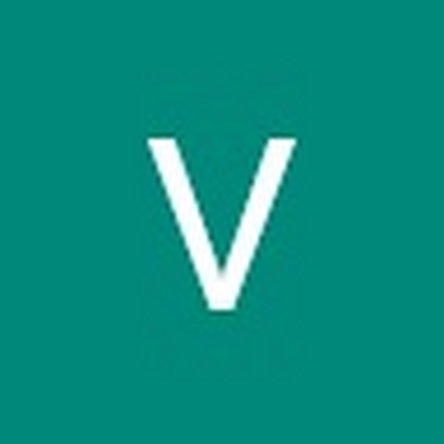 | مندوب: 85 |
استبدل BASEBAND power ic PM9645 الموجود بالقرب من الصوت ic في الجانب الخلفي من اللوحة الأم.
إذا لم يكن هناك سجل إصلاح للهاتف ، فسيكون هاتفك على ما يرام بواسطة PM9645 وإلا عليك إعادة تشغيل وحدة المعالجة المركزية Baseband.
يمكن أن يتم ذلك عن طريق المحترفين فقط
سافاس جيانوكاس










